excel是一款用于处理、分析和存储数据的电子表格工具,其中利用excel制作的甘特图能够动态反映项目进度,便于各方对项目现状达成一致认知。这种图表有助于项目经理迅速定位关键路径及可能存在的阻碍因素,从而更合理地调配资源与安排任务。

使用excel创建甘特图的具体步骤如下:
1、启动excel程序,并整理所需的数据。

2、选定包含开始时间的列,右键点击选择“设置单元格格式”,在数字标签页中将日期类型调整为常规格式。


3、选中全部数据区域,切换至“插入”选项卡,从图表组中选取条形图中的二维堆积条形图。

4、接着点击“图表工具-布局-坐标轴-其他主要纵坐标轴选项-坐标轴选项”,开启“逆序类别”功能,使时间条显示于图表顶部。
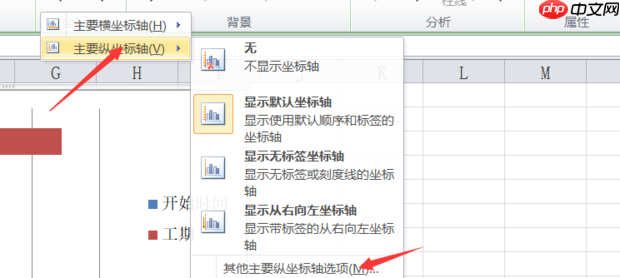
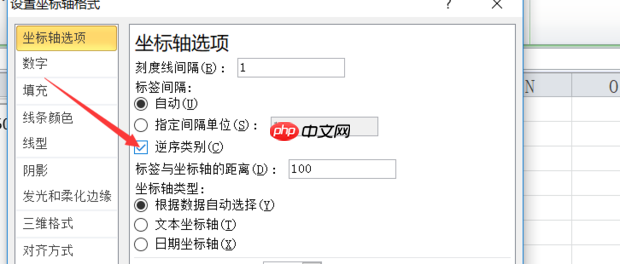
5、继续点击“图表工具-布局-坐标轴-其他主要横坐标轴选项-坐标轴选项”,设定最小值为固定值B2,以此确定图表起点位于原点。


6、随后对图表中的蓝色部分进行操作,通过右键菜单将其数据系列填充设置为空白。
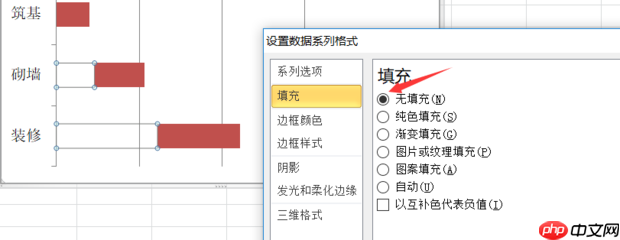
7、最后恢复之前更改的时间列格式,并根据需要调整行高或列宽以达到理想的甘特图视觉效果。

借助excel构建的甘特图,用户能直观呈现复杂项目的各个任务节点及其关联性;同时也能有效追踪项目执行情况,及时察觉并修正计划外的变化,保障项目如期完成。
以上就是excel如何做甘特图?excel做甘特图的方法的详细内容,更多请关注php中文网其它相关文章!

全网最新最细最实用WPS零基础入门到精通全套教程!带你真正掌握WPS办公! 内含Excel基础操作、函数设计、数据透视表等

Copyright 2014-2025 https://www.php.cn/ All Rights Reserved | php.cn | 湘ICP备2023035733号